Come archiviare e gestire meglio i propri ordini Amazon

Se ordini molto materiale su Amazon, probabilmente hai una vasta cronologia degli ordini. Oggi vogliamo discutere su come gestire gli ordini passati e persino archiviarli in modo che non siano più visibili nell'elenco.
CORRELATI: Come gestire i tuoi Kindle e libri dal sito web di Amazon
Your La cronologia degli ordini Amazon risale probabilmente a diversi anni e potrebbe contenere centinaia, forse migliaia di ordini precedenti. Sebbene gli ultimi sei mesi a un anno siano i più rilevanti, potresti comunque avere dozzine o centinaia di ordini da ordinare. Amazon offre ai clienti una miriade di potenti strumenti per visualizzare, tracciare e cancellare gli ordini, oltre a lasciare un feedback significativo ai venditori e persino per quanto riguarda l'imballaggio e la consegna.
Per vedere i tuoi ordini, apri il tuo account e visualizza "I tuoi ordini" da lo schermo procedurale. Puoi già vedere che ci sono un paio di "Azioni d'ordine" in questa schermata, ma puoi vedere tutta la cronologia degli ordini precedente in un elenco facendo clic sul pulsante "I tuoi ordini".
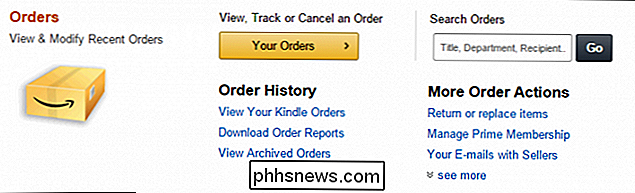
Potrebbe essere necessario effettuare l'accesso al prossimo schermo.

Nella parte superiore della schermata "I tuoi ordini", vedrai quattro categorie e sarai in grado di selezionare il periodo di tempo in cui visualizzi gli ordini passati. Qualsiasi cosa oltre i sei mesi è visualizzabile per anno.
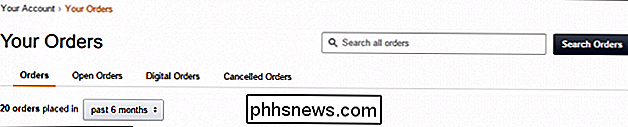
Qualsiasi ordine nella tua cronologia dovrebbe avere fino a sette opzioni, inclusa la possibilità di acquistarlo di nuovo rapidamente. Lungo la riga superiore puoi vedere quando hai effettuato l'ordine, quanto costa, a chi ha spedito, i dettagli dell'ordine, o tira su una fattura.
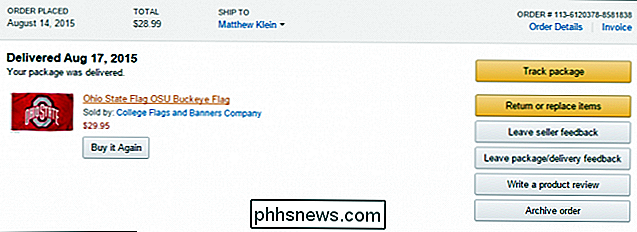
La pagina "Traccia pacchetto" mostrerà quando l'oggetto è stato ordinato, spedito e quando o se è stato consegnato.
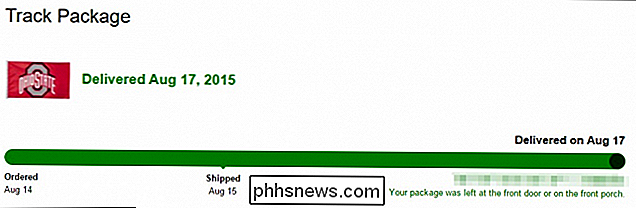
Se vuoi restituire un oggetto, avrai una finestra di opportunità ristretta. Vedrai quanto tempo hai fino a quando non potrai restituire qualcosa e scegli il motivo.
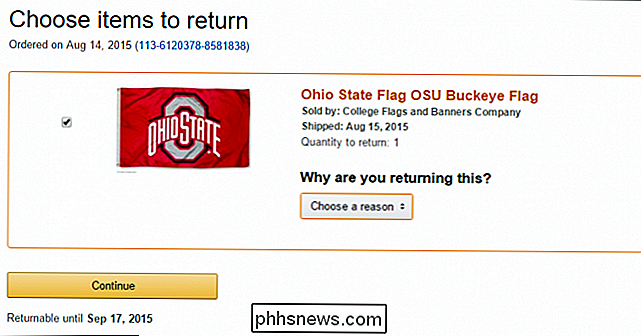
Se hai bisogno o desideri lasciare un feedback al venditore, puoi farlo nella pagina "Lascia il feedback del venditore". Puoi dare al venditore una valutazione a stelle ed esprimere i tuoi pensieri nei commenti.
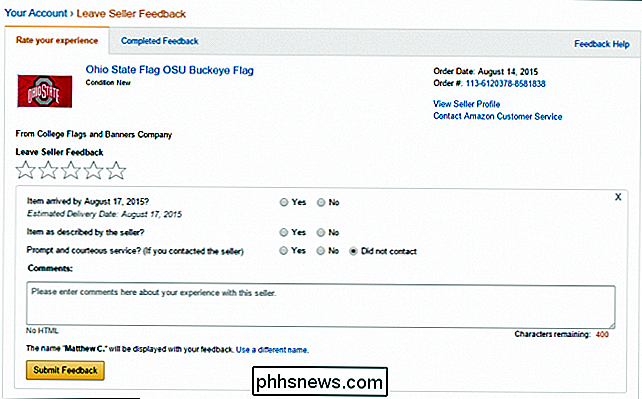
Puoi anche valutare la consegna e l'esperienza del pacchetto, ad esempio se è stato consegnato in tempo anche se è stato adeguatamente imballato per fornire una protezione sufficiente.
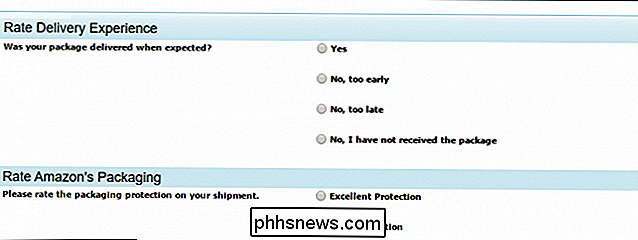
In questa nota, se hai trovato la confezione troppo difficile da aprire, puoi far sapere ad Amazon, oltre a condividere feedback con commenti, e persino caricare un'immagine per illustrare un punto.
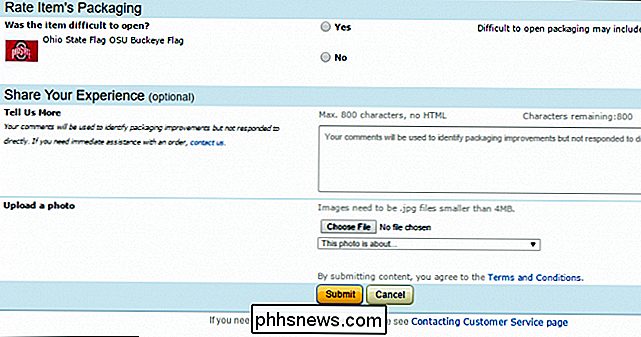
Probabilmente avrai alcuni pensieri e sentimenti sul tuo recente acquisto, o forse vuoi tornare a un ordine da un po 'indietro e fornire un feedback. Lasciare un feedback è semplice come dare una valutazione a stelle o articoli e poi, se lo si desidera, scrivere una breve recensione.
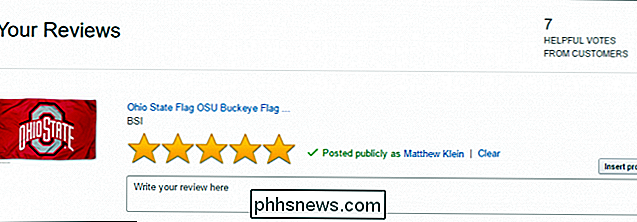
Infine, possiamo ordinare l'archiviazione. Puoi archiviare fino a 100 ordini, quindi se acquisti ripetutamente un oggetto, puoi nascondere i vecchi ordini, o se c'è qualcosa sul tuo elenco che non vuoi essere visualizzato in modo visibile nella tua lista ordini, lo archivi anche.
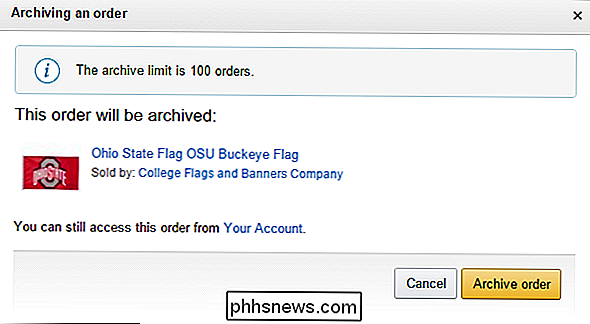
Tu sarà ancora in grado di visualizzare l'ordine archiviato da "Il tuo account" facendo clic sul link "Visualizza ordini archiviati".
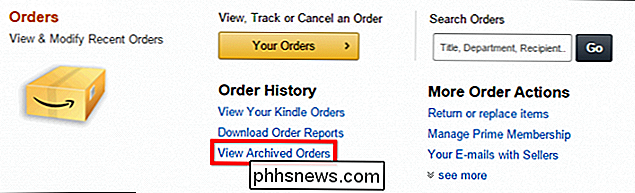
Se sei un drogato amazzonico, la gestione della cronologia degli ordini ti offre una gamma di potenti strumenti consolidati in un'unica soluzione posizione.
Gestire meglio il tuo account e conoscere gli strumenti e le opzioni a tua disposizione, come gestire Kindle e il loro contenuto, migliorerà notevolmente la tua esperienza di acquisto in Amazon.
Se hai qualcosa che desideri aggiungere, come commento o domanda, lascia il tuo feedback nel nostro forum di discussione.

Come cambiare rapidamente la prima parola in un comando di Bash?
Se il tuo flusso di lavoro è popolato da molte azioni ripetitive, allora non fa mai male cercare modi per migliorare e ottimizzare il tuo flusso di lavoro . Il post di Q & A di SuperUser di oggi ha alcuni suggerimenti utili per un lettore che cerca di migliorare il suo flusso di lavoro. La sessione di domande e risposte di oggi ci viene fornita per gentile concessione di SuperUser, una suddivisione di Stack Exchange, un raggruppamento di siti Web di domande e risposte.

Come testare la velocità della connessione Internet o la velocità dei dati del cellulare
Quanto è veloce la tua connessione Internet? Certo, il tuo fornitore di servizi Internet ti ha dato alcuni numeri, e il tuo fornitore di telefonia mobile probabilmente ti dice che diventi velocissimo 4G LTE. Ma quanto è veloce, in realtà? C'è una buona probabilità che tu non abbia la velocità della connessione Internet per cui stai pagando, ma forse lo sei.



